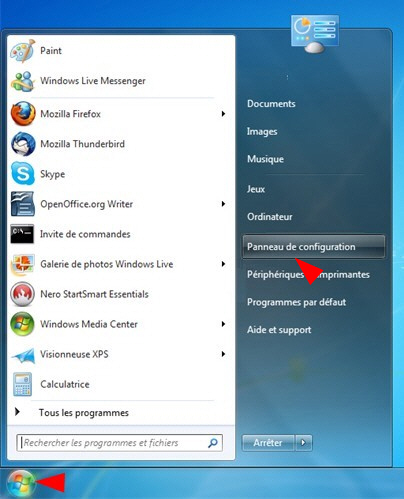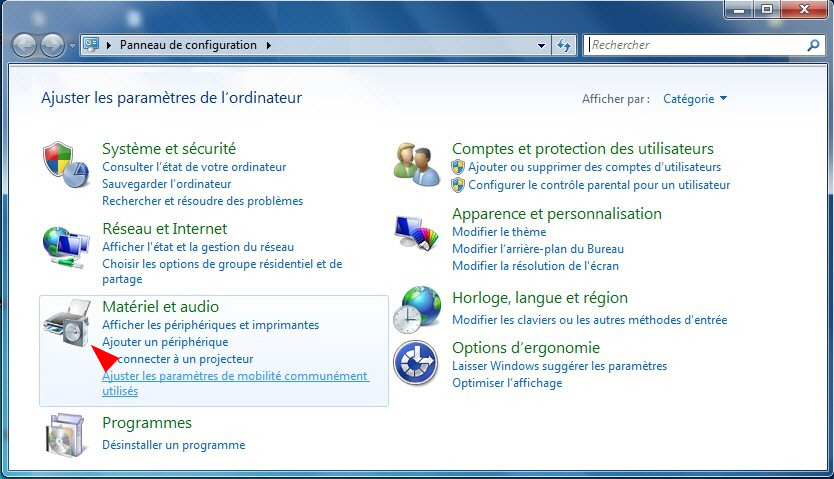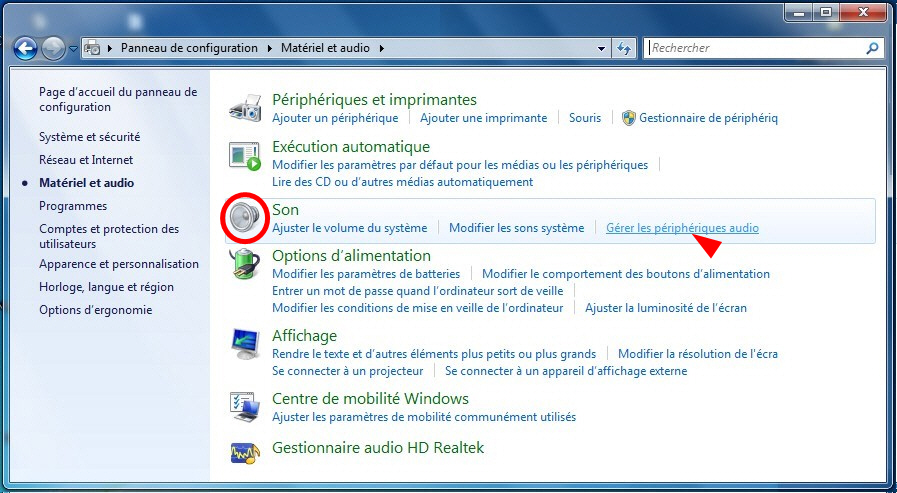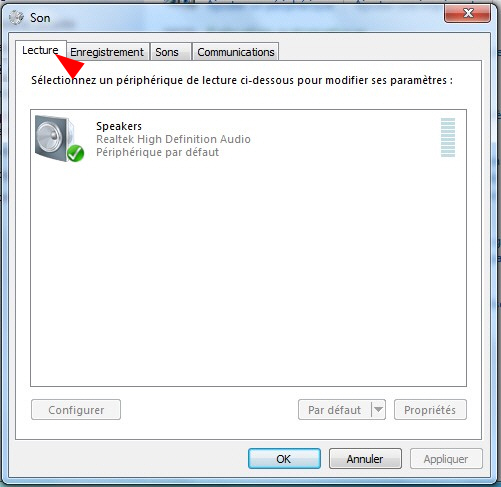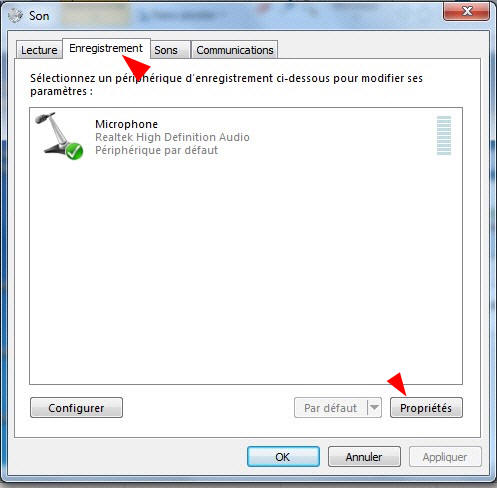Configurer casque et micro : Différence entre versions
De AideWikiradio
| Ligne 84 : | Ligne 84 : | ||
|- | |- | ||
| − | | 5. | + | | 5. |
| | | | ||
---- | ---- | ||
| − | Fin. | + | |
| + | Fin. | ||
| + | |||
|} | |} | ||
| Ligne 107 : | Ligne 109 : | ||
Depuis la barres de menu, cliquez [[Image:MAC0.JPG]] , puis <span style="font-weight: bold;">Préférences Système...</span> | Depuis la barres de menu, cliquez [[Image:MAC0.JPG]] , puis <span style="font-weight: bold;">Préférences Système...</span> | ||
| − | Image | + | [[Image:MAC1.JPG]]<br> |
| <br> | | <br> | ||
| Ligne 115 : | Ligne 117 : | ||
La fenêtre des préférences système s'affiche.<br> | La fenêtre des préférences système s'affiche.<br> | ||
| − | Image | + | [[Image:MAC2.JPG]]<br> |
|- | |- | ||
| Ligne 122 : | Ligne 124 : | ||
---- | ---- | ||
| − | Cliquez ''' | + | Cliquez '''Son'''.<br> |
|- | |- | ||
| valign="top" | <br> | | valign="top" | <br> | ||
| | | | ||
| − | Les paramètres de | + | Les paramètres de gestion du son s'affichent<br> [[Image:MAC3.JPG]]<br> |
|- | |- | ||
| Ligne 134 : | Ligne 136 : | ||
---- | ---- | ||
| − | Pour | + | Pour gérer les paramètres de votre casque, cliquez sur la rubrique '''Sortie'''. |
| + | |||
| + | *Si votre casque est raccordé à votre PC, passez à l'étape 4.<br> | ||
| + | *Si votre casque est raccordé la une prise casque de votre micro, sélectionnez le périphérique correspondant au micro que vous utiliez.<br> | ||
|- | |- | ||
| − | | <br> | + | | 4.<br> |
| | | | ||
| − | + | ---- | |
| − | + | Procédez au règlage audio de votre casque.<br> | |
|- | |- | ||
| − | | width="02%" valign="top" | | + | | width="02%" valign="top" | 5. |
| | | | ||
---- | ---- | ||
| − | + | Cliquez la rubrique '''Entrée'''.<br> | |
| − | + | [[Image:MAC4.JPG]]<br> | |
| − | |||
| − | |||
| − | |||
| − | |||
| − | |||
| − | |||
| − | |||
|- | |- | ||
| Ligne 164 : | Ligne 162 : | ||
---- | ---- | ||
| − | + | Procédez au règlage audio de votre micro. | |
| + | |||
| + | |||
| + | |- | ||
| + | | 6.<br> | ||
| + | | | ||
| + | ---- | ||
| + | Fin.<br> | ||
|} | |} | ||
| + | |||
| + | <br> | ||
Version du 3 novembre 2011 à 18:30
Sommaire
La qualité du son
La qualité du son que vous produisez via votre micro, tout comme celle du son que vous captez via votre casque dépendent :
Vous trouverez ci-après les procédures de configuration de votre casque et micro avec :
|
Avant de commencer
- Vous devez avoir un casque et un micro conformes à l'usage du studio (Reportez-vous à Choisir un casque et à Choisir un micro).
- Votre casque et votre micro doivent être raccordés aux connecteurs de votre PC.
Configurer mon casque et mon micro avec un PC Windows
| Pour configurer votre casque et votre micro avec un PC Windows 7, réalisez chacune des étapes suivantes : |
Configurer mon casque et mon micro avec un MAC
| Pour configurer votre casque et votre micro avec un MAC, réalisez chacune des étapes suivantes : |
| 1. |
Depuis la barres de menu, cliquez |
|
|
La fenêtre des préférences système s'affiche. | ||
| 2. |
Cliquez Son. | |
| 3. |
Pour gérer les paramètres de votre casque, cliquez sur la rubrique Sortie.
| |
| 4. |
Procédez au règlage audio de votre casque. | |
| 5. |
Cliquez la rubrique Entrée. | |
| 5. |
Procédez au règlage audio de votre micro.
| |
| 6. |
Fin. |